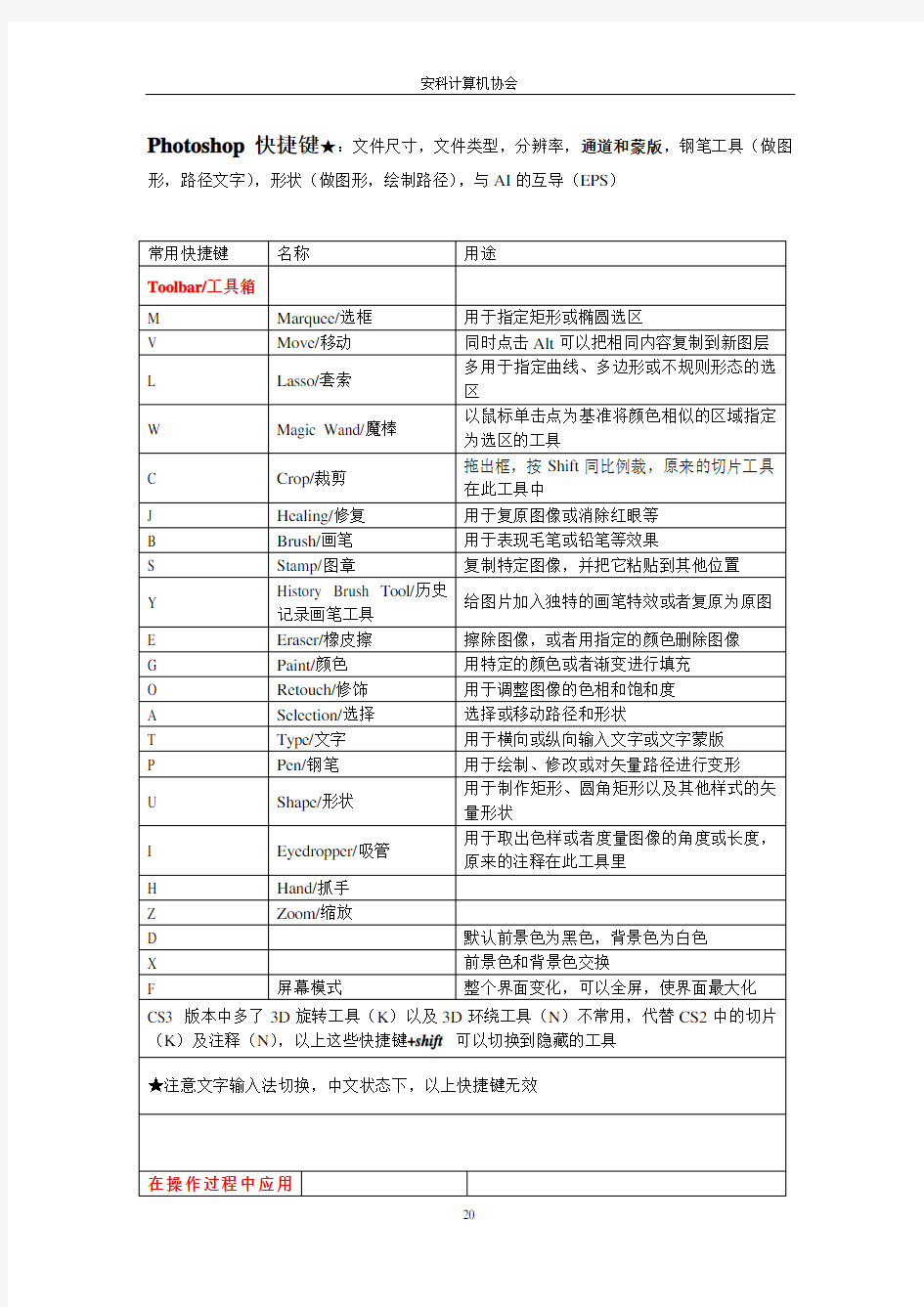
设计师必备PS快捷键和功能介绍解析
- 格式:doc
- 大小:147.50 KB
- 文档页数:21
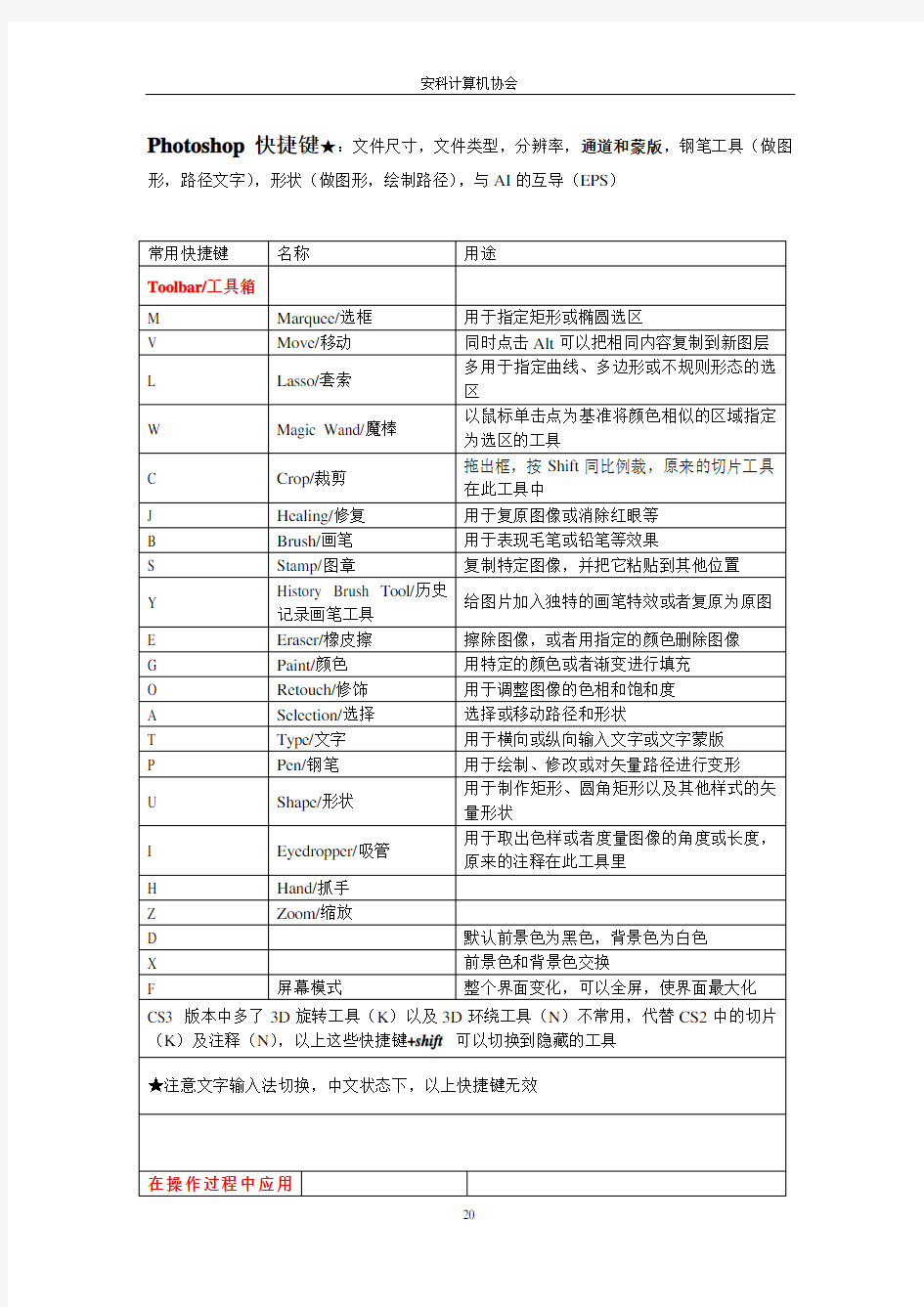
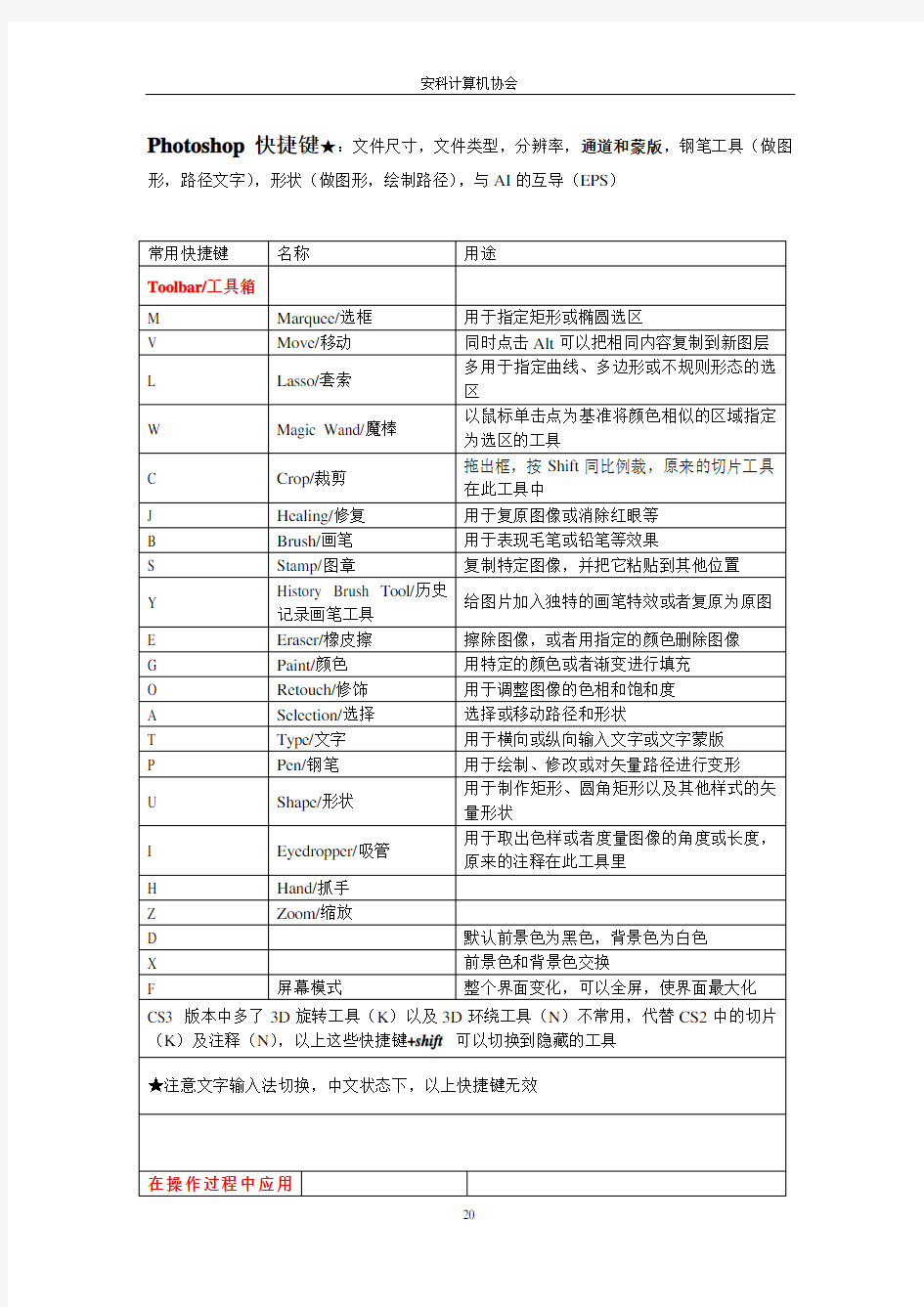
Photoshop快捷键★:文件尺寸,文件类型,分辨率,通道和蒙版,钢笔工具(做图形,路径文字),形状(做图形,绘制路径),与AI的互导(EPS)
⏹ Workspace/工作区
双击或Ctrl + O以打开文件
Toolbar/工具箱
•快捷键:V、M、L、B、C、T、S、Y、I、P、U、W、J、R、O + Shift 可以切换显示隐藏在相应图标里的工具
Palettes/面板
•快捷键:F5;F6;F7;F8;F9;F1:Help;F12:Revert
•这些面板都可以再窗口里找到,英文版里都是以按照字母排序,所以很容易找到•Windows-Workspace-Save Workspace 窗口-工作区-存储工作区,可以保存当前设置的面板位置、快捷键键盘及菜单
⏹ Navigation/导航
•★Ctrl + “+” / Ctrl + “-”放大,缩小画板
•Ctrl + Alt + 0(数字):实际尺寸;Ctrl + 0:适合屏幕大小
•Alt +鼠标中键:放大,缩小画板
Full Screen/全屏
•F: 3种屏幕模式转化
•Tab: 显示或隐藏工具条和面板,再点击就恢复
•Shift+ Tab: 只显示或隐藏面板
•Ctrl + Tab: 转换所打开的不同文件
⏹ Preference/首选项
•Ctrl + K:首选项,Ctrl 1,2,3…依次往下选择
•Type/字体:不勾选以英文名显示字体名称;
•字体预览大小:大
•File Handling/文件处理:不要弄最大兼容PSD文件,除非要把源文件导入AE进行编辑•性能:内存占40-50%左右,历史记录状态约为20-30,依电脑内存而定
Color Preference/颜色设置
•RGB:Adobe RGB(1998)
•Web/网页:RGB适用于大部分PC显示器
•Printing and Web/印刷及网页:Adobe RGB
⏹★Size Format/尺寸格式
Resolution/分辨率
像素:最小的图像单元,这种最小的图形的单元能在屏幕上显示通常是单个的染色点。
分辨率(Resolution):影像清晰度或浓度的度量标准。举例来说,分辨率代表垂直及水平显示的每英寸点(dpi)的数量。如800*600
(Dot Per Inch)一般是印刷上的要求,用DPI表示
屏幕分辨率72dpi、印刷分辨率300dpi、扫描分辨率300dpi
图像分辨率(Image Res):指图象中存储的信息量。也可用DPI表示
典型衡量方法:以每英寸的像素数(PPI,pixel per inch);以每厘米的像素数(PPC,pixel per centimeter)。
★图像分辨率和图像尺寸(高宽)的值一同决定文件的大小及输出的质量,该值越大图形文件所占用的磁盘空间也就越多,文件越大。如果保持图像尺寸不变,将图像分辨率提高一倍,则其文件大小增大为原来的四倍。
Image Size/图像尺寸
•图像尺寸:文件>新建常用单位:Pixel像素,mm毫米,cm厘米
•图像尺寸,画布尺寸可以在菜单>图像里面改数值:
Saving & Format/保存&格式
•Ctrl + S,Ctrl + Shift + S;Ctrl + Alt + S是储存为JPEG
•图像格式:PSD,PDF,TIF,JPEG,GIF,PNG,EPS
•PSD:保存图层及功能
•PDF:用于印刷,较安全(比如In Design导出PDF印刷)
•Tiff:最常见的印刷格式,保存透明图层、alpha通道、大部分PS元素
•JPEG:最兼容的格式
•Quality/图像品质:大于10保持较好的画质
•Format Option/格式选项:Baseline(standard)/基线(标准)兼容性更大
•GIF:将图像指定区域作为透明状态,还可以赋予动画效果
•PNG:具有透明背景
•EPS:用于印刷,并且可导入AI进行编辑,保存了图层
•保存为Web:Ctrl + Shift + Alt + S 预览速度;优化尺寸大小
⏹ Basic Selection/基础选择
空格+左键:在用其他工具操作的同时变成抓手可以移动画面,移动到合适位置再进行操作•★Ctrl + D:取消选择,完成动作
Marquee/选框:M
•拉框的同时+空格:移动选框的位置
•Shift:约束比例选择
•Alt:中心往外选(不是图层中心)
•Shift + Alt:以上两个功能组合
•Feather/羽化
Lasso/套索:L 多用于指定曲线、多边形或不规则形态的选区
•Shift + L:切换曲线、多边形或磁性套索
•在曲线套索状态下,在画过一段曲线后,释放鼠标同时按住Alt,会变成多边形套索;•在多边形套索状态下,在画过一段多边形后,按住鼠标拖曳同时按住Alt,会变成曲线套索
•多边形套索和磁性套索在闭合时,右下角有小圆圈提示,较准确。
•当要增减选区的时候,按住Shift(加)或者Alt(减),可以再进行上面第2或第3步。•Feather/羽化
Magnetic Lasso/磁性套索:Shift + L
•Setting/设置
•Width/宽度:Pixel,追踪的范围
•Contrast/对比度:高值检测对比度强的边缘;低值检测对比度低的边缘
•Frequency/频率:值为0-100,值越大,锚点越多。
•图像有生硬的边缘,设置High width/ Higher Contrast/ Low frequency
•图像有柔和的边缘,设置Low width/ Low Contrast/ High frequency
•其他快捷键
•用磁性套索时按Delete:删除一个个锚点,往后退
•↑↓:改变Width/宽度值,Contrast/对比度值,Frequency/频率值
•Caps lock:使套索图标变成光标